手机抠图放在另一张照片 使用手机应用程序进行照片抠图到另一张照片
日期: 来源:冰糖安卓网
随着手机应用程序的不断发展,如今我们可以利用手机轻松地将图片中的物体进行抠图,并将其放在另一张照片中,实现照片的合成,这项技术不仅方便快捷,而且操作简单,即使没有专业技术也可以轻松上手。通过手机抠图,我们可以创造出各种有趣的照片效果,让我们的照片更加生动有趣。手机应用程序的发展为我们带来了更多的创造空间,让我们的照片变得更加丰富多彩。
使用手机应用程序进行照片抠图到另一张照片
步骤如下:
1.点击图片美化
打开手机美图秀秀应用程序,点击图片美化。
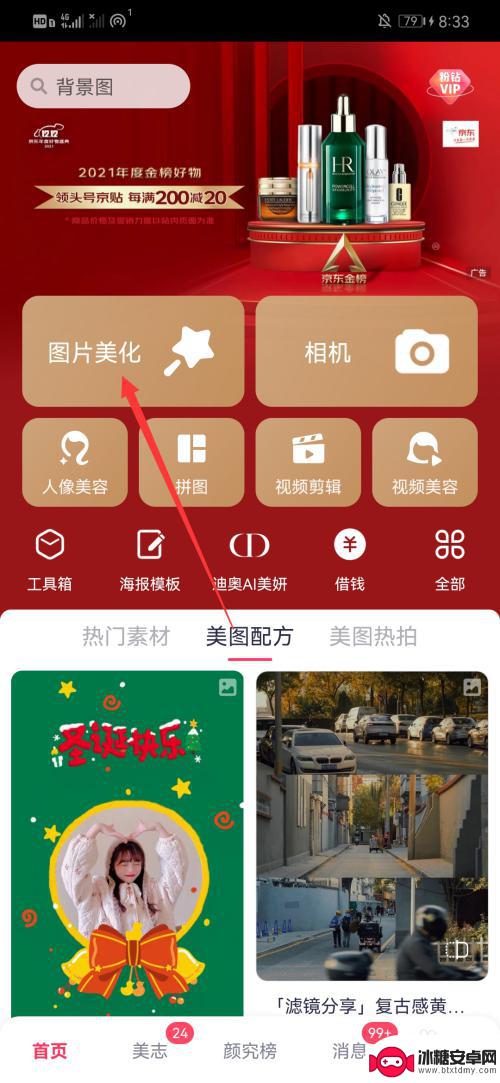
2.选择抠图
选择好图片后,选择下方的抠图。
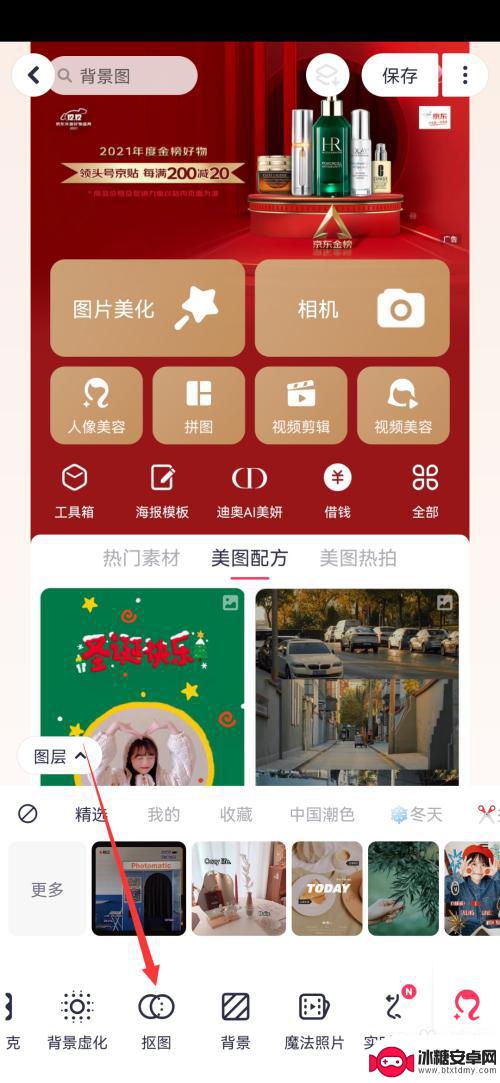
3.点击新建
进入抠图页面后,点击上方的新建。
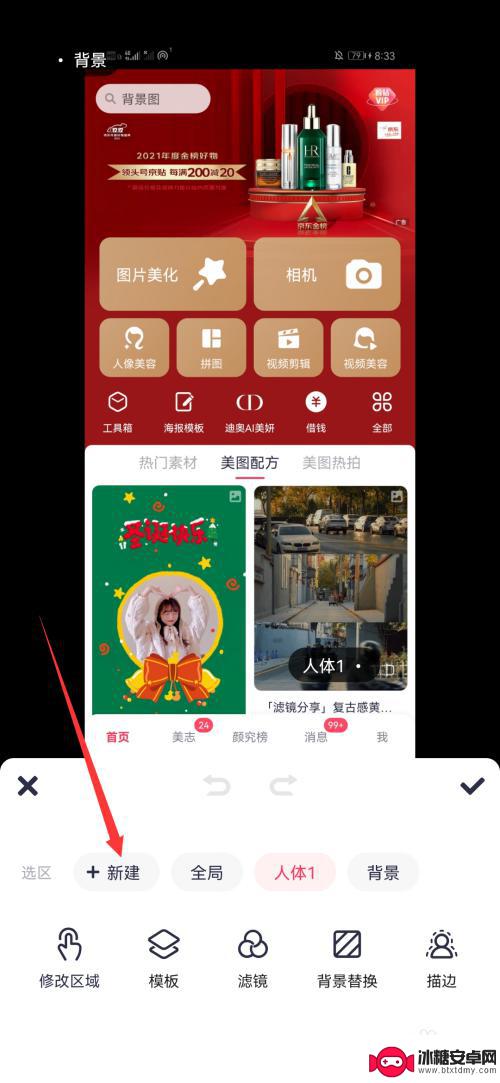
4.选择导入图片
点击新建后,再选择导入图片。
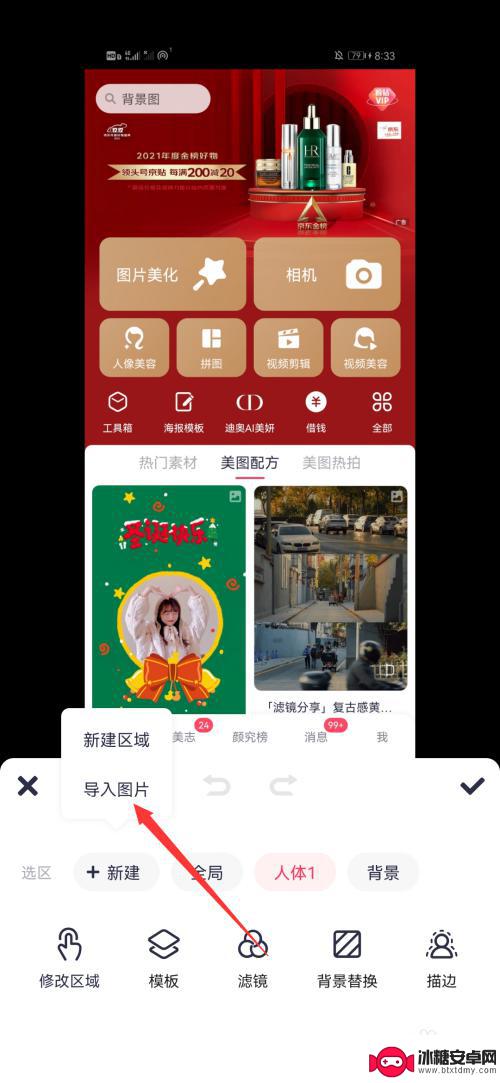
5.点击右上角的勾
导入照片后,选择抠图的区域,点击右上角的勾。
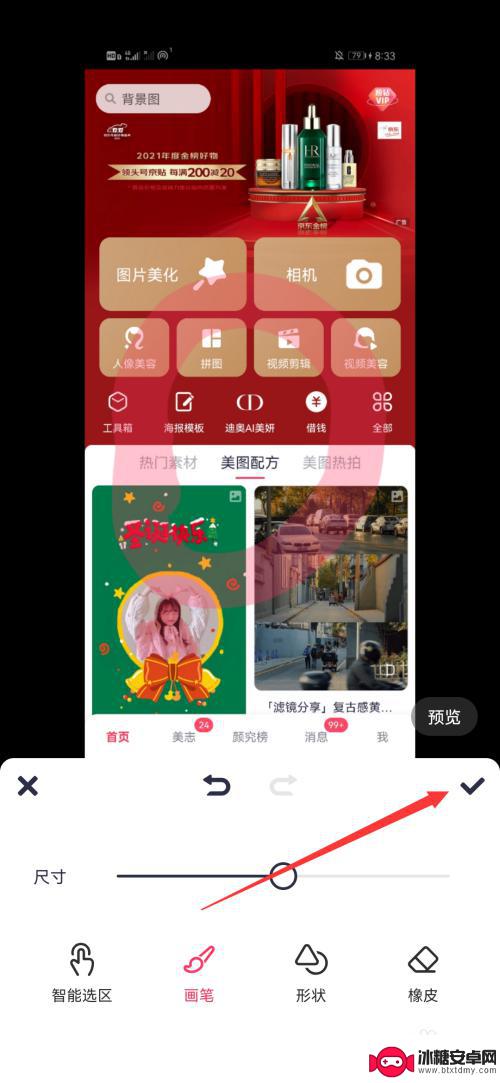
6.放置抠的图
将抠好的图片放置到第一次导入的照片,再点击右上角的勾即可。
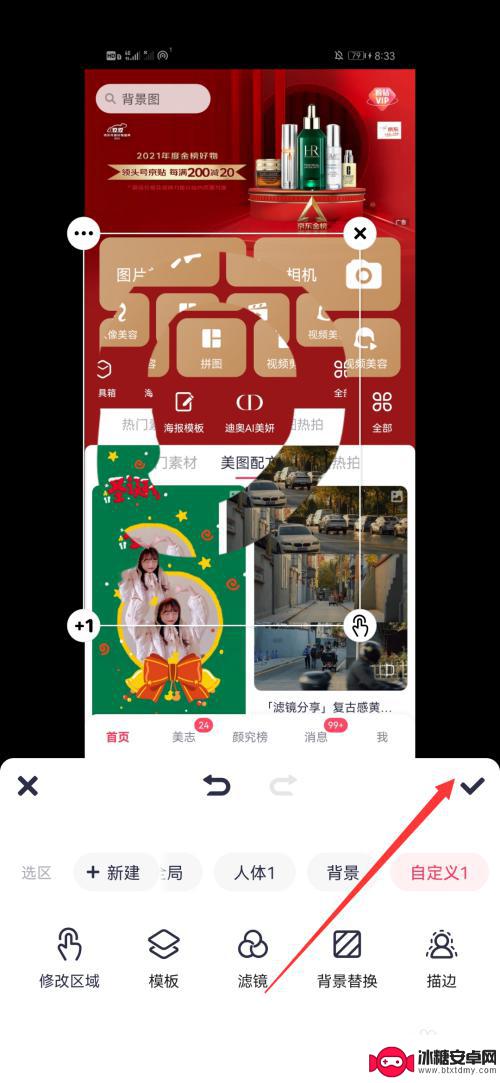
以上是手机抠图放在另一张照片的全部内容,如果您遇到相同问题,可以参考本文中介绍的步骤进行修复,希望对大家有所帮助。












